
Добрый день, дорогие друзья!
Добрый день всем читателям моего блога!
Сегодня переходим к следующему, подготовительному для создания слайд-шоу, занятию, а именно. к обзору того, что новичок увидит после того, как справится с включением компьютера.
Для того, чтобы управлять компьютером, нам необходимо программное обеспечение.Умные люди, разработчики приложили немало усилий для того, чтобы создать такое программное обеспечение, которым было бы легко управлять. Если на Вашем компьютере нет эмблемы Apple, то этим программным обеспечением будет Windows.
Вот, то, что откроется Вашему взору после включения компьютера и будет называться : рабочий стол Windows.
Здесь много чего есть и всё это нам будет нужно. Чтобы решить с помощью компьютера все свои задачи, нам нужно будет запустить программы. Запуск программ осуществляется с помощью значков на рабочем столе. Ещё для этой же цели служит кнопка «Пуск» ( первая кнопочка на нижней панели с логотипом Windows. Если мы на неё щёлкнем левой кнолпкой мыши, то сразу откроется Меню Пуск. вы увидете сразу целый перечень программ, которые уже есть в Вашем компьютере и, с помощью которых Вы будете «осуществлять все свои мечты»
Что видим на рабочем столе в правой части.
- Особые места Windows, которые Вы можете посетить, где Вы можете решать интересные, или неинтересные, но необходимые задачки, играть, или бездельничать.
- Панель управления. Одна из самых посещаемых мест ( мы об этом поговорим подробнее дальше).
- Завершение работы. Здесь находятся кнопочки, кликая (мышкой, разумеется) по которым мы с Вами сможем без проблем выключать компьютер, чтобы ничего не нарушить.
Что видим на рабочем столе в левой части.
- Прикреплённую область. Это программы, которые постоянно находятся в меню Пуск.
- Программы, которые недавно использовались нами в работе.
- Меню «Все программы«. Если мы щёлкнем на этой строчке, то сразу же появится меню выбора программ. Всё, что мы будем устанавливать на нашем компьютере, будет тут отображено.
В самом низу экрана ( правильно называть: монитор) находится во всю длину монитора строчка-это панель называется : Область уведомлений. Тут указано время (надеюсь, что эти настройки для Вас выполнили уже, когда Вы покупали компьютер), дата, язык и так далее.
Слева на этой панели находится, уже знакомая нам, кнопка Пуск, и, возможно у Вас уже отражаются значки медиаплеера и др.
Эти значки дают нам возможность быстро перейти во многие места Windows
* Кстати, если Вы уже познакомились с меню Пуск, то, чтобы закрыть это окошко надо просто нажать на клавиатуре Esc (помните, для чего эта клавиша применяется?) и меню Пуск исчезнет с Ваших глаз.
На самом рабочем столе у Вас может располагаться справа виджет- (это картинка такая) с мини приложениями, которые рекомендует Windows. Погода (но работает только, когда Вы подключите интернет), могут быть часы, или блок-нот для записок, даже свежие новости будут Вам показаны и т. д . Это, уж, на Ваше усмотрение. Кому, что хочется. На работе Вашего компа это никак не отразится. Хотите-поставьте. Но, можно и без них вполне обойтись.
*Внимание!
- Все иконки (Это так называются папочки и ссылки на рабочем столе) открываются двойным щелчком мыши (левой кнопочкой мыши щёлкнуть быстро 2 раза). Если Вы не быстро щёлкните, то ничего у Вас не запустится.
- Все остальные значки открываются с одного щелчка левой кнопкой мыши.
Вообще, работа на компьютере сводится вся к вводу данных, хранению данных и к их выводу оттуда. Ввод данных осуществляется с помощью клавиатуры, мыши, сетевых подключений, модем (это штука такая, когда у Вас ноутбук и Вы не хотите быть, связанными проводной сетью интернет)
Выводятся данные на экран, принтер (аппарат для распечатки текста, картинок , диаграмм…) и другие, предназначенные для этого устройства.
А, вот для хранения наших загруженных данных компьютер использует жёсткие диски.
Как эти диски увидеть я рассказывать Вам не буду, потому, что пока нам это и не нужно.
Что видим на рабочем столе ещё.
В меню Пуск, о котором мы говорили в правой колонке есть пункт «Справка и поддержка«. Это очень нужный пункт для нас с Вами, потому, что всё, что непонятно можно прочитать там, надо только кликнуть на эту строчку и откроется Справка. Введите в поле поиска ( в этой справке) свой вопрос и читайте очень внимательно, что там будет объясняться. Это очень полезный инструмент для работы новичков.
Можете поиграть в игры, которые уже для Вас представлены Windows без всякого интернета, потому, что прежде, чем подключаться к интернету, необходимо получше потренироваться во всех действиях на компьютере. Подключиться недолго, а неприятности могут быть, если Вы сразу решите войти в мир, так сказать.
Давайте немного потерпим. О том, какие сложности могут возникнуть для новичков при выходе в интернет, мы поговорим с Вами в следующих статьях.
Короче до того момента, когда я опубликую новую статью, Вам необходимо хорошенько походить по всем программам, которые показаны в меню Пуск, на столе, на панели быстрого запуска. Не бойтесь-ничего не сломается.
Однако! Посмотреть всё можно, но в самих программах трогать ничего не нужно. Конечно, я не имею в виду пункты: Музыка, игры, фотоальбомы, даже видео вы там разыщите. Потренируйтесь-это очень интересно и познавательно.
А, вот, в следующей статье, мы поговорим с Вами о том, как работать с папками — Это, как папки у нас в шкафу, только электронные), потому, что в них мы будем помещать всё, что нам необходимо.
Это самое главное умение при работе с компьютером.
Итак, подведём итоги.
Вы познакомились с некоторыми возможностями, функциями и программами операционной системы Windows. На этом достоинства её,конечно, не ограничиваются. Просто есть разновидность Widows -7 и Windows -8 «Семёрка», как её называют очень хорошо себя зарекомендовала. (До неё были ещё XP и Vista). Однако, Vista вообще не долго просуществовала, а новая Windows-8 хорошо показывает себя только на смартфонах, или на компах с сенсорным экраном. Поэтому, на мой взгляд ,»Семёрка»- наилучший вариант .
Кроме того, в эту операционную систему интегрировано (прошу прощения у новичков, интегрировано-значит, проще говоря — встроено) много нужных программ и отпадает необходимость дополнительного скачивания, или приобретения дорогостоящего оборудования.
Нам, к примеру, для создания слайд-шоу понадобятся специальные программы. А, тут, пожалуйста, Программа Windows live-очень неплохая программа и уже есть в пакете Windows — не надо ничего искать.
Многое из того, что раньше можно было сделать при помощи дополнительных программ, сейчас можно сделать средствами Windows.
А, ещё Вы можете украсить свой рабочий стол. Внешний вид рабочего стола называется интерфейс. Так, вот, этот интерфейс Вы сможете изменять по своему вкусу, то есть ставить в оформление не то, что приготовлено по умолчанию, а поставить красивую картинку. Когда подключимся к интернету — то там выбор просто огромен. А, сейчас, Вы можете посмотреть в картинках и потренироваться установить новую заставку ( узнайте, как это сделать в «Справке и поддержке», а, то я сейчас буду описывать всё это целую ночь).
Более подробную информацию о том, что видим на рабочем столе, мы с Вами узнаем в дальнейших статьях, когда будем знакомиться с новыми материалами.
Ка видите, друзья, я предлагаю Вам совсем простые и минимальные знания. Это самое необходимое, без чего нельзя начать пользоваться компьютером. Однако, я стараюсь не погружать Вас в глубокие дебри этого сложнейшего процесса.
Вы видите, что ничего страшного для познания этой науки нет. И Вы легко и просто начнёте пользоваться компьютером, а, уже, потом сможете расширять и углублять свои знания в процессе практики. Тогда , уже не будет так страшно., а только интересно.
Спасибо Вам за внимание. Может это занятие не очень весёлое, но оно необходимо.
А, теперь, переходите на страничку » Отдохнём? и , действительно-отдохните немного.
До встречи в новых статьях
Ваша Маргарита Земцова.
Пока-пока.



















![]:-> ]:->](https://biznesinter.ru/wp-content/themes/ab-inspiration/inc/qipsmiles/smiles/devil.gif)
























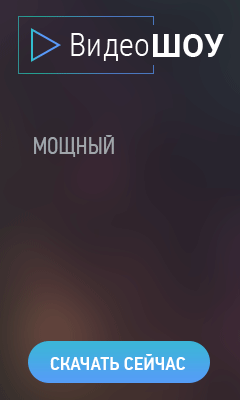


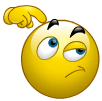


Здравствуйте Маргарита Васильевна! Статья , полезная — и многое из неё , я уже знала , а многое и нет Так , что , спасибо за информацию — но особенно , за новую — которую , я узнаю в первый раз — благодарю

